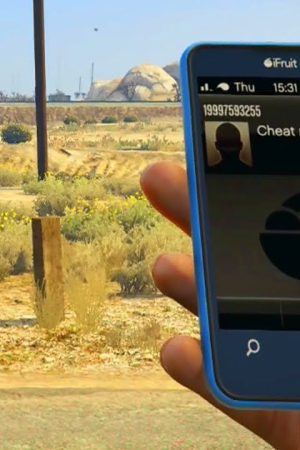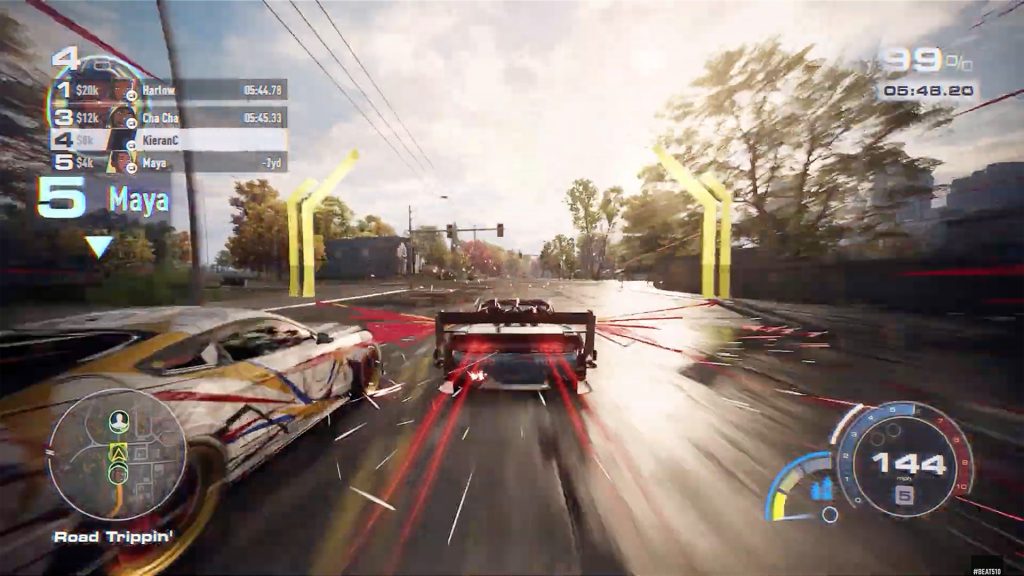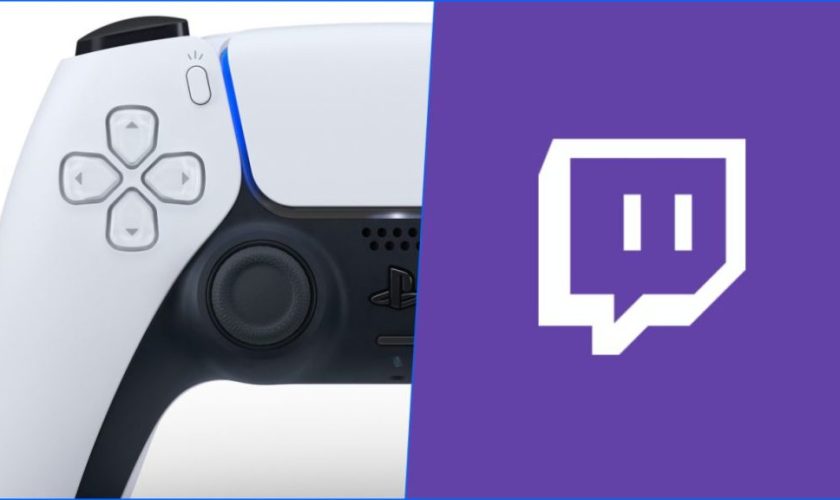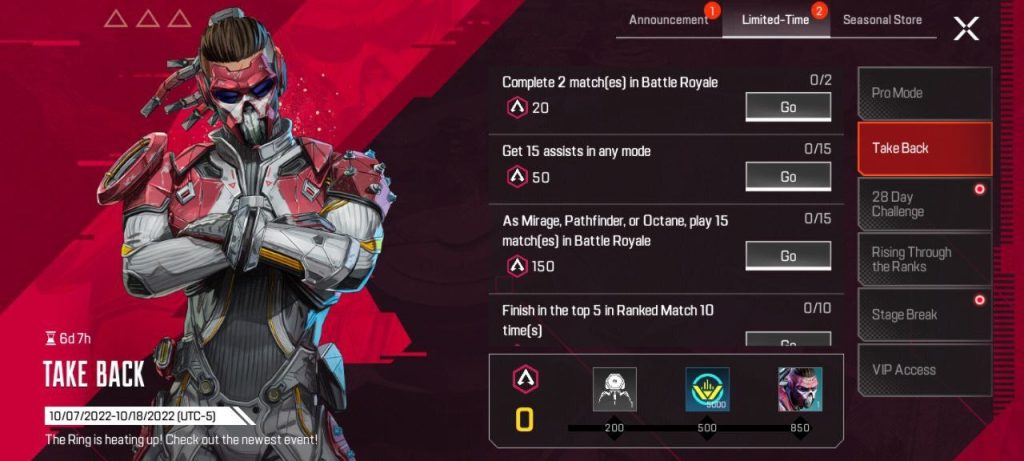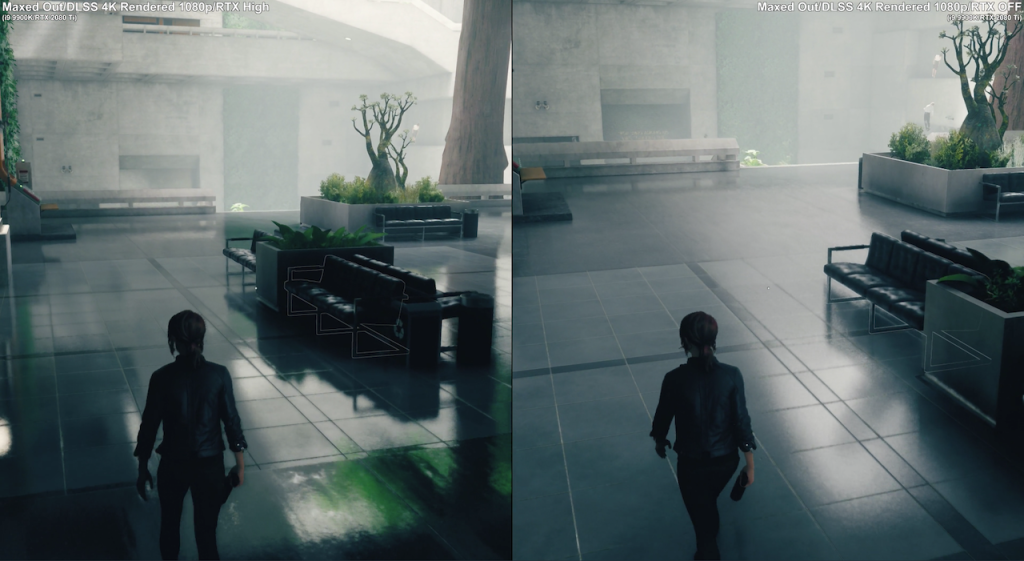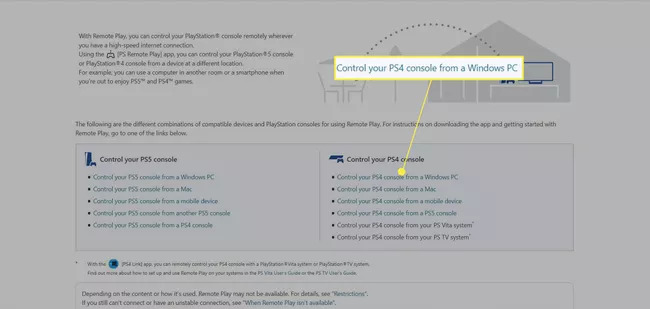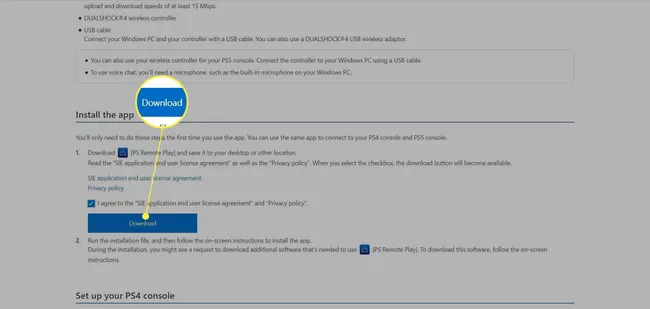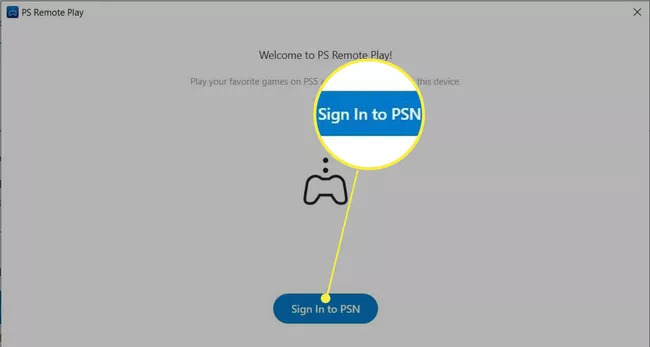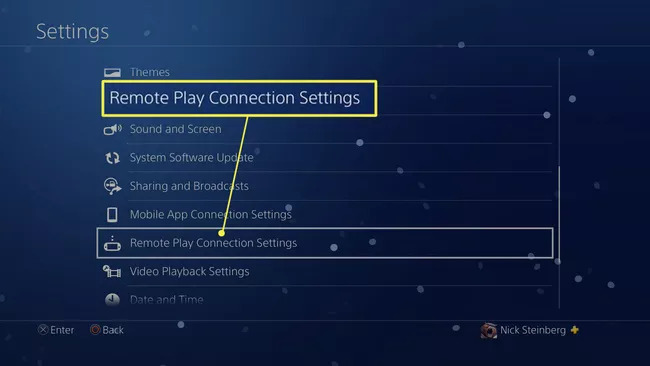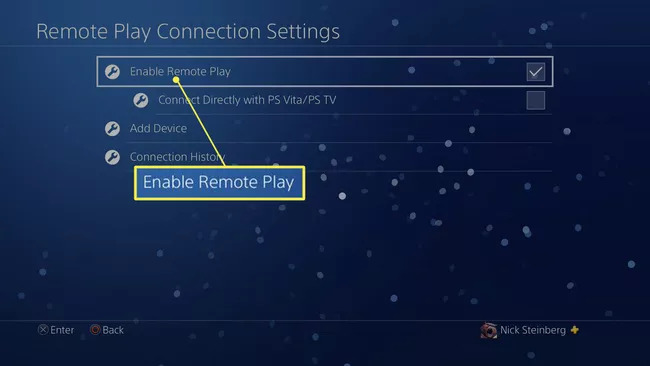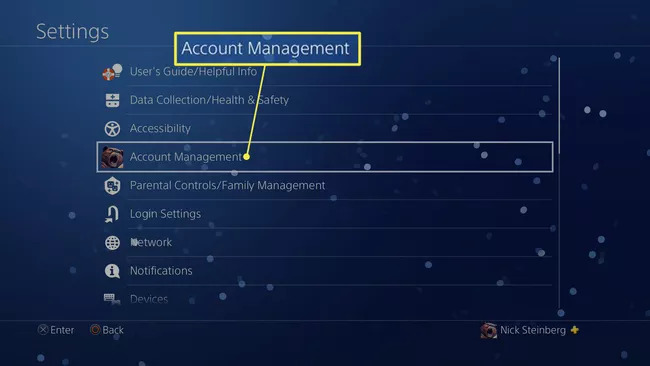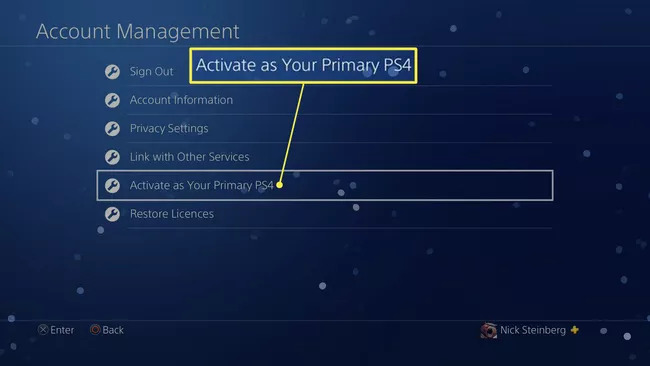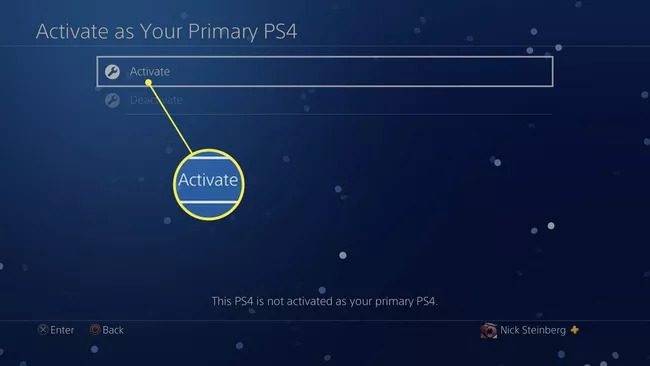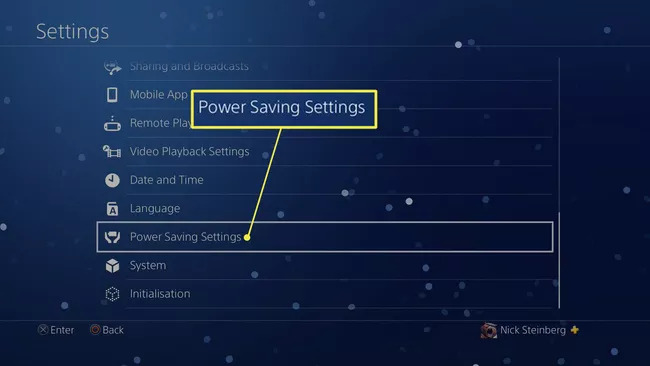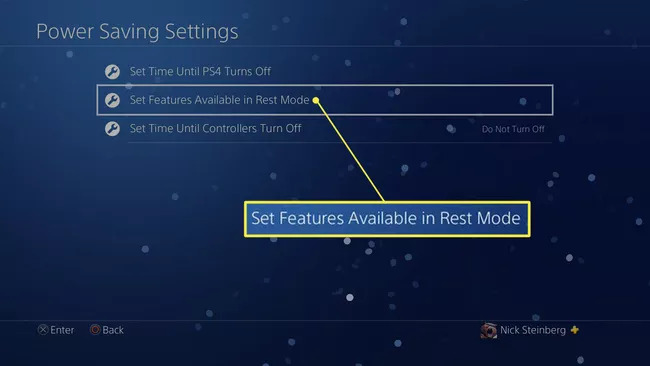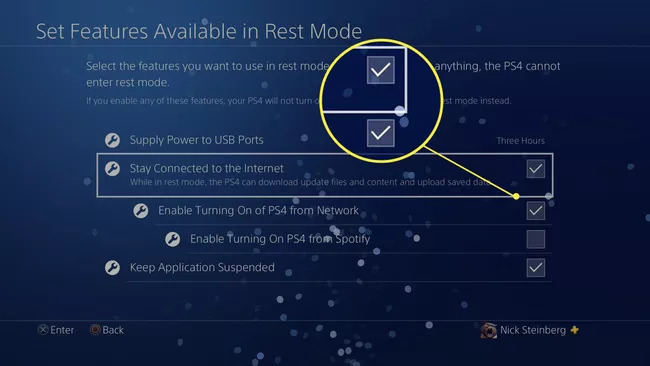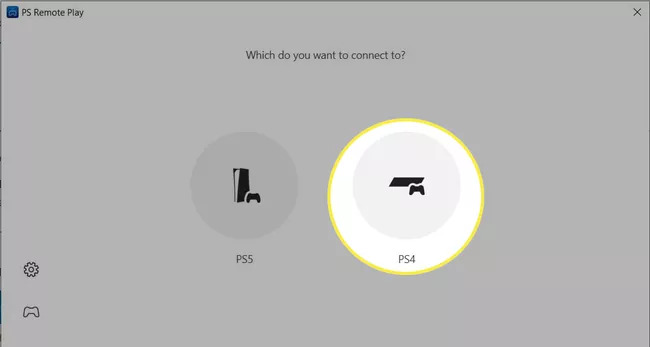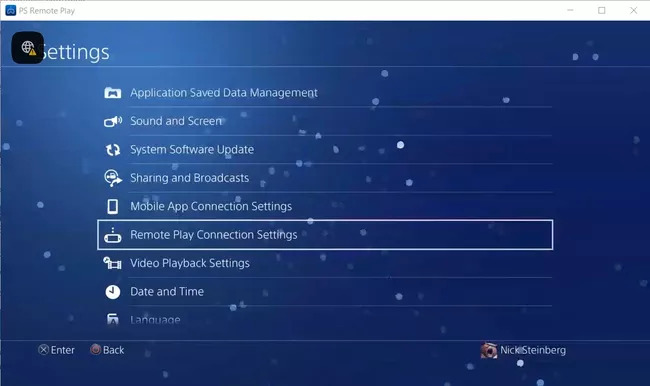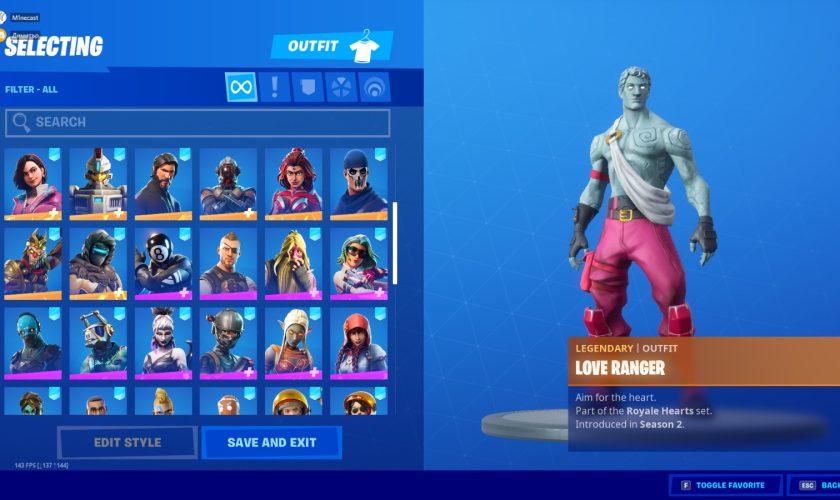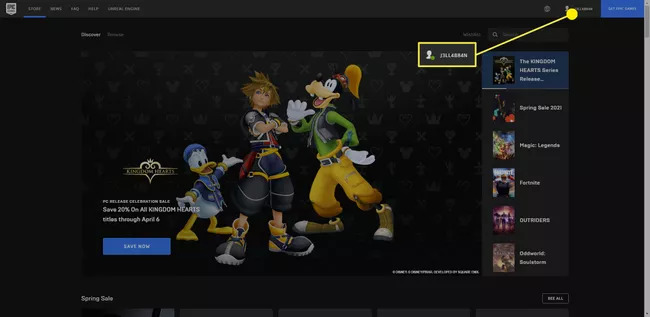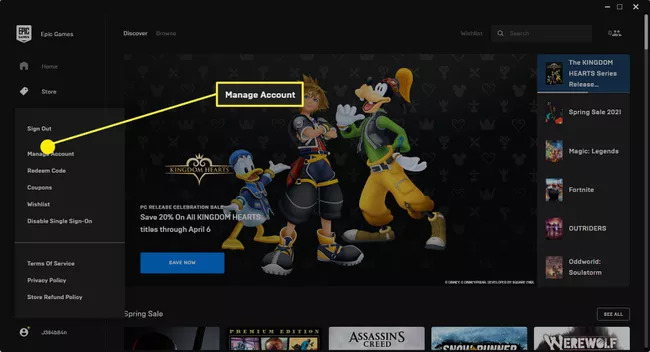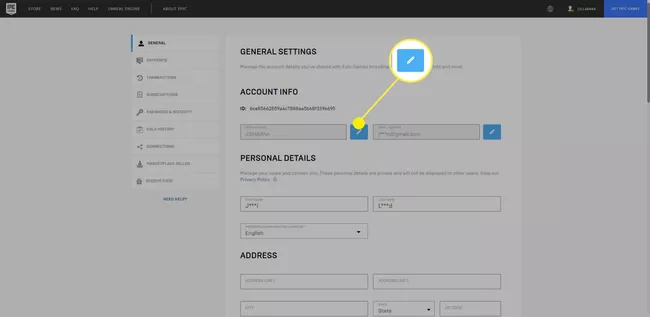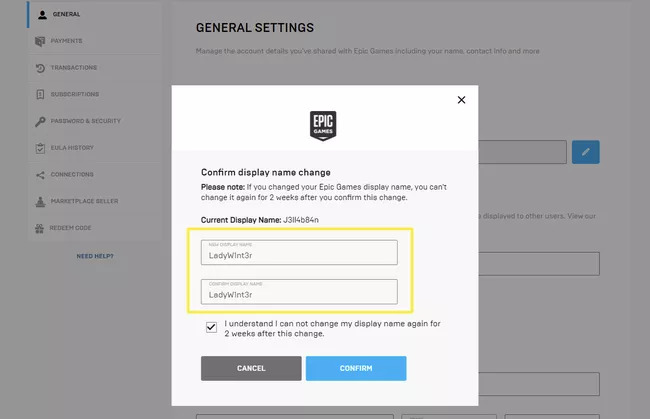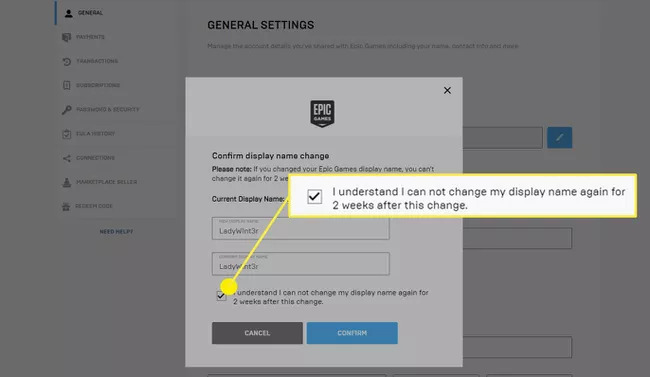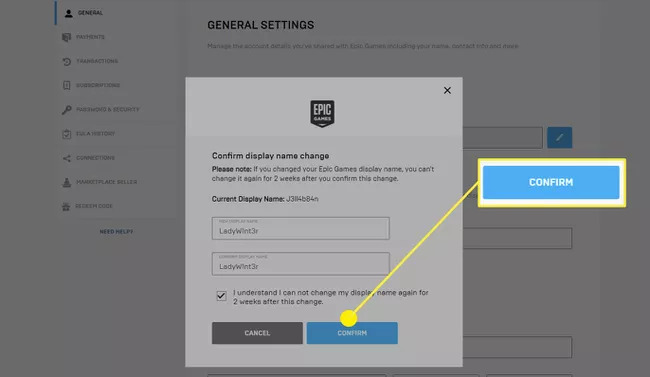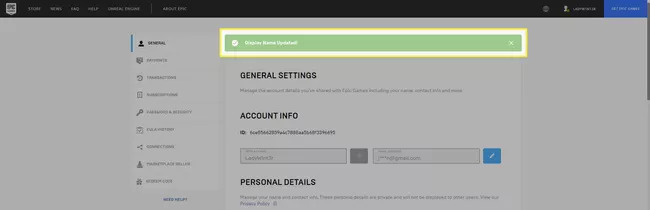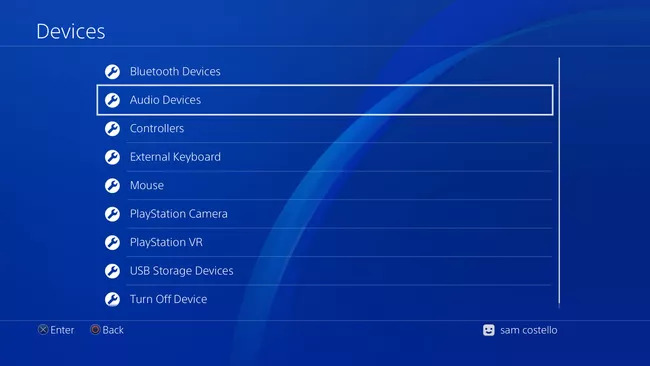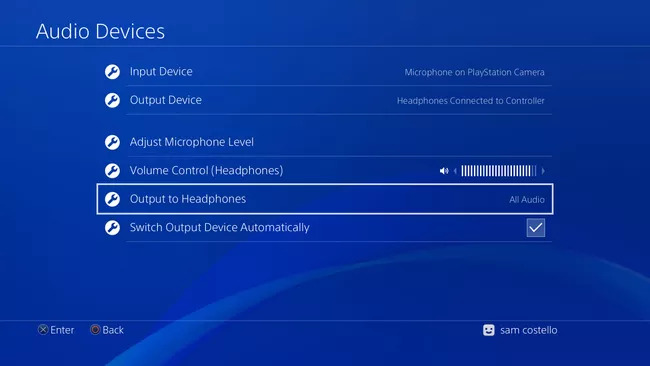اگر میخواهید بازی مسابقهای رایگانی روی دستگاه همراه، تبلت یا کامپیوتر خود داشته باشید که یاز به اینترنت نداشته باشد، این مطلب را مطالعه کنید تا با بهترین بازیهای اتوموبیلرانی رایگان و آفلاین آشنا شوید.
پرطرفدارترین بازی مسابقهای رایگان: Asphalt 8: Airborne

نکات مثبت
- حجم محتوا بالا و خوب برای یک بازی رایگان
- تنوع بالای مکانهای مسابقه
نکات منفی
- بازی Asphalt 8: Airborne دارای تبلیغات درون بازی است که ممکن است اشتباها روی آنها کلیک کنید.
- سبک هنری واقعی بازی ممکن است توسط همه افراد پسندیده نشود.
سری بازیهای اتوموبیلرانی Asphalt یکی از پرطرفدارترین سری بازیهای اتوموبیلرانی آفلاین موبایل در سیستمعاملهای iOS، Android و Windows است.
بازی Asphalt 8: Airborne بهترین بازی این مجموعه است که بیشتر از ۲۲۰ ماشین و موتور سیکلت دارد و بازیکنان میتوانند اگر میخواهند به صورت کامل آفلاین شوند.
توجه: بازی Asphalt 9: Legends که بازی جدید این سری است منتشر شدهاست، اما این بازی نیاز به اتصال دائم به اینترنت دارد.
بازی Asphalt 8: Airborne دارای حالت مولتیپلیر آنلاین است، اما حالت Career آن بدون نیاز به اتصال به اینترنت قابل بازی است.
سادهترین بازی مسابقهای رایگان: Traffic Racer

نکات مثبت
- ۵ حالت بازی مختلف و ماشینهای قابل ارتقا
- مکانیک بازی ساده اما جذاب
نکات منفی
- محیط بازی بعد از مدتی کسل کننده میشود
- عدم وجود پیست مسابقه
Traffic Racer یک بازی Arcade ساده است که باید انقدر بازی کنید تا ببازید. شما میتوانید از بین بیشتر از ۳۰ ماشین مختلف انتخاب کنید و در بزرگراه با آنها رانندگی کنید. باید با سرعت بروید و با راست و چپ رفتن از بین خودروهای دیگر رد شوید و این کار را با دکمههای روی صفحه یا گرداندن خود گوشی انجام دهید.
در ابتدا این بازی بیش از حد ساده به نظر میرسد، اما ماشینهای جذاب و امکان تقویت و تغییرات ظاهری این بازی را به یکی از بهترین بازیهای اتوموبیلرانی رایگان و جذاب موبایل تبدیل میکند.
بهترین بازی برای دریفت: Hashiriya Drifter

نکات مثبت
- چندین پیست بزرگ و متنوع با مسیرهای مناسب برای دریفت
- مکانیک بازی شبیه به شبیه ساز رانندگی برای دریفت
نکات منفی
- هزینههای بالای ماشینها و لوازم داخل بازی
- گرافیک سنگین و نیاز به داشتن دستگاه همراه قدرتمند برای روان اجرا شدن بازی
بهترین بازی اتوموبیلرانی دریفت بدون شک Hashiriya Drifter است. این بازی با توجه به شروع رانندگی به سبک دریفت تنها دارای ماشینهای ژاپنی و خصوصا دهه ۹۰ میلادی که بهترین ماشینهای اسپرت ژاپنی عرضه شدند است.
البته دقت کنید که از ماشینهای بازار داخلی ژاپن در این بازی استفاده شدهاست؛ پس تعجب نکنید که اگر به عنوان مثال ماشینی که با عنوان Lexus IS300 میشناسید در این بازی Toyota Alteza باشد.
همچنین امکان تقویت و تیون ماشینهای بازی تا جزئیات بسیار زیادی، از جمله تغییر موتور ماشین و امکان استفاده از نه تنها ۱، بلکه چندین نسخه از موتورهای قدرتی محبوب و معروف ژاپنی از جمله ۲JZ-GTE، ۲JZ-GE، RB26DETT، RB25DET، VR38DETT، ۴G63T، FA24، ۱۳B و… وجود دارد.
بیشتر بخوانید: سریعترین ماشینهای Forza Horizon 5 با کد تیون
به قسمت تیونیگ این بازی قسمت تیون هندلینگ و تعلیق، از ارتفاع گرفته تا تنظیم زاویههای کمبر و کستر و میزان سفتی کمک فنرها در زمان کمپرس و ریباند و… را نیز اضافه کنید.
این بازی مخصوص ماشینبازهاست که افرادی که به دنیال بهترین بازیهای اتوموبیلرانی رایگان هستند نیز میتوانند با مقدار کمی اطلاعات از این بازی و مکانیک بازی جذاب و البته در ابتدا پیچیده آن لذت ببرند.
بهترین بازی مسابقهای شبیه ساز موبایل: Real Racing 3

بازی Real Racing 3 بازی مسابقهای شبیه ساز EA برای موبایل است و به جرئت میتوان گفت که بهترین بازی موبایل در این سبک نیز هست.
اگر به دنبال تجربه رانندگی واقعی، اما در موبایل هستید، باید این بازی را دانلود و نصب کنید. توجه کنید که تجربه این بازی به اندازه Gran Turismo 7 یا Forza Motorsport با فرمانهای بازی Force Feedback مانند فرمان لاجیتک G29 واقعی نخواهد بود، اما به هیچ عنوان مانند Asphalt 8: Airborne نیز نیست.
جزئیات شبیهسازی بودن این بازی به اندازهای است که بعد از انجام هر مسابقه هزینهای برای آسیبهای وارد شده به ماشین شما اعلام میشود که با پرداخت آن ماشین شما به حالت بهینه خود بازی میگردد. این هزینهها شامل مواردی مانند تعویض روغن و لاستیک نیز میشود.
اگر هم در طول مسابقه تصادف کرده باشید، هزینههای تعمیر به آنها اضافه خواهد شد.
به طور کلی این بازی مناسب افرادی است که به دنبال تجربهای نسبتا واقعی از دنیای اتوموبیلرانی واقعی در دستگاه همراه خود هستند که در دنیای موبایل بازیهای مشابه آن زیاد نیستند.